إذا كنت غير قادر على عرض مقاطع الفيديو على جهاز الكمبيوتر الخاص بك بشكل صحيح ، فمن المحتمل أن برنامج تشغيل بطاقة الفيديو لا يعمل بشكل صحيح. هل تعرف كيفية تحديث برامج تشغيل بطاقة الفيديو الخاصة بك؟ في معظم الأحيان ، عندما لا يعمل أي مكون من مكونات الكمبيوتر بشكل صحيح ، يكون ذلك بسبب برامج تشغيل قديمة.
دعونا نستكشف طرق تحديث برامج تشغيل الفيديو من خلال هذه المدونة. برامج تشغيل العرض هي الرابط بين المعالج وجهاز العرض. لذلك ، يصبح من الضروري التأكد من أن برامج تشغيل العرض في حالة جيدة.
تعد برامج تشغيل الفيديو أو برامج تشغيل العرض مسؤولة عن تشغيل الكمبيوتر بسلاسة ، دون تجميد أو تعطل. تؤدي محركات الرسوم دورًا رئيسيًا في الحفاظ على عرض الكمبيوتر. يتم التحكم مباشرة في الألعاب ثلاثية الأبعاد والبث السلس لمقاطع الفيديو عالية الدقة وتصفح الويب بواسطة برنامج تشغيل الرسومات.

4 أفضل الطرق لتحديث برامج تشغيل بطاقة الفيديو في Windows
دعونا نلقي نظرة على الطرق المختلفة لتحديث برامج تشغيل بطاقة الفيديو وفقًا للطرق الأربع المذكورة أدناه.

الطريقة الأولى: استخدام Windows Update
يمكن لـ Windows البحث تلقائيًا عن تحديثات برامج تشغيل الرسومات المتاحة وتثبيتها على نظامك وفقًا للخطوات المذكورة أدناه:
الخطوة 1 انتقل إلى تطبيق الإعدادات ثم إلى ملف "التحديثات والأمان" الجزء.

الخطوة 2 بعد ذلك ، سترى زرًا يسمى "تحقق من وجود تحديثات" يمكنك النقر فوقها لجعل Windows يبدأ في البحث عن أحدث برامج تشغيل العرض المتوفرة عبر الإنترنت ثم تنزيلها على نظامك.

الخطوه 3 يمكنك إعادة تشغيل الكمبيوتر لاحقًا لتثبيت التحديثات.
اقرأ أيضا: قم بتحديث برامج التشغيل القديمة في Windows 10
الطريقة 2: من موقع الشركات المصنعة
هذه طريقة مرهقة بعض الشيء لأنها طريقة يدوية لتحديث برامج تشغيل بطاقة الفيديو في نظام التشغيل Windows 10. كما أنه غير مناسب للمبتدئين ويحتاج إلى بعض الخبرة الفنية تحديث برامج تشغيل الرسومات. إنه أيضًا يستغرق وقتًا حيث يجب البحث عن برامج تشغيل الرسومات عبر الإنترنت.
ومع ذلك ، إليك طريقة تحديث برامج التشغيل من خلال هذه الطريقة:
الخطوة 1 تتمثل الخطوة الأولى إما في الانتقال إلى موقع الشركة المصنّعة لأجهزة الكمبيوتر الشخصية أو إلى موقع الشركة المصنعة لبطاقة الرسومات. إذا اخترت الخيار السابق ، فستحتاج إلى الانتقال إلى موقع طراز الكمبيوتر الشخصي الصحيح. يمكنك الآن الحصول على اسم النموذج من معلومات النظام. إذا اخترت تنزيل برنامج تشغيل الرسومات من الشركة المصنعة لبطاقة الرسوم ، يمكنك حينئذٍ الانتقال إلى إدارة الأجهزة لمعرفة اسم بطاقة الرسومات المخصصة الخاصة بك
الخطوة 2 الآن ، بمجرد انتقالك إلى الموقع المعني ، تحتاج إلى التأكد من تنزيل الإصدار والطراز الصحيحين لبرنامج تشغيل الرسومات.
الخطوه 3 بعد تنزيل الملف ، يمكنك الانتقال إلى إدارة الأجهزة لتثبيت الإصدار المحدث من برنامج تشغيل العرض.
الخطوة: 4 للقيام بذلك ، يجب أن تفتح تطبيق Device Manager وتنشر قسم محول العرض.
الخطوة: 5 ثم ، انقر بزر الماوس الأيمن فوق اسم برنامج تشغيل الرسومات.
الخطوة: 6 هنا سترى خيار "تحديث السائق".
الخطوة: 7 بعد النقر فوق هذا ، ستصادف مطالبة أخرى ستطلب منك إما "البحث تلقائيًا عن برنامج التشغيل المحدث" أو "تصفح جهاز الكمبيوتر الخاص بي بحثًا عن برنامج التشغيل.
الخطوة: 8 تحتاج إلى اختيار الخيار الأخير ثم تحديد الملف الذي تم تنزيله لبدء عملية تحديث محرك العرض.
اقرأ أكثر: كيفية تحديث برامج تشغيل الطابعة في نظام التشغيل Windows 10
الطريقة الثالثة: استخدام إدارة الأجهزة
إذا كنت ترغب في تحديث برنامج تشغيل بطاقة الفيديو تلقائيًا على جهاز الكمبيوتر الخاص بك ، فيمكنك اتباع الخطوات التالية:
الخطوة 1 عندما تذهب إلى إدارة الأجهزة وتختار "تحديث السائق" من خلال النقر بزر الماوس الأيمن على برنامج تشغيل الرسومات ، ثم تحصل على خيارين.
الخطوة 2 للبحث عن التحديثات تلقائيًا ، يمكنك اختيار الخيار السابق الذي يقول ، "ابحث تلقائيًا عن برنامج التشغيل المحدث."
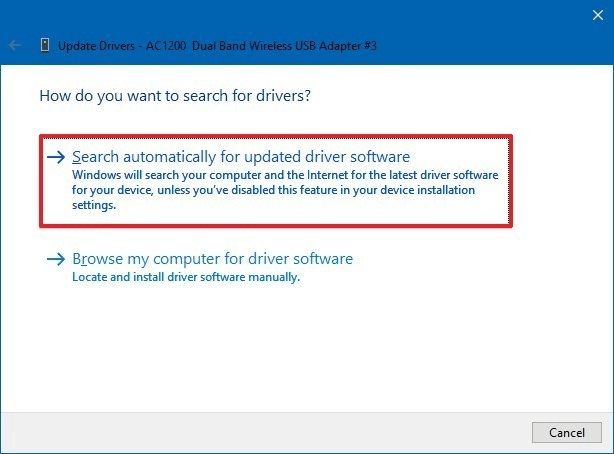
الطريقة الرابعة: استخدام برنامج Driver Updater
قلل وقتك وجهدك لتحديث برامج تشغيل بطاقة الفيديو بامتداد أفضل برنامج تشغيل محدث أداة. من وجهة نظرنا ، يعد Bit Driver Updater أحد أقوى برامج تحديث وإصلاح برامج التشغيل المتوفرة في السوق حاليًا وأكثرها فعالية. إنه قادر على إجراء عمليات مسح منتظمة وأيضًا عمليات مسح في الوقت الفعلي لاكتشاف برامج التشغيل القديمة وبرامج التشغيل التالفة والسائقين المفقودين.
بعد اكتشاف برامج التشغيل التي بها مشكلات ، يبحث عن ملف إصدارات برنامج التشغيل المحدثة وتثبيتها تلقائيًا على نظامك بنقرة واحدة. فيما يلي الخطوات البسيطة التي تحتاج إلى اتباعها لتنزيل برامج تشغيل بطاقة الفيديو وتثبيتها تلقائيًا من خلال هذه الأداة الرائعة.
- انقر فوق زر التنزيل أدناه وقم بتثبيت Bit Driver Updater على نظامك.

- اسمح للبرنامج بتشغيل فحص تلقائي لبرنامج التشغيل أو ابدأ الفحص اليدوي بالنقر فوق ملف "مسح السائقين" اختيار.

- بعد الحصول على قائمة برامج التشغيل القديمة ، انتقل إلى برنامج تشغيل بطاقة الفيديو وحدد ملف 'تحديث الان' اختيار.
كلمات ختامية
وبالتالي ، فإن تحديث برامج تشغيل بطاقة الفيديو في نظام التشغيل Windows 10 ليس بالأمر الصعب على الإطلاق حيث يمكنك استخدام أداة تحديث برنامج التشغيل للقيام بالمهمة نيابة عنك. يعد تحديث برنامج تشغيل بطاقة الفيديو أمرًا ضروريًا لأنه يمكن أن يحسن أداء الألعاب وأداء البث لجهاز الكمبيوتر.
بانتظام تحديث برامج تشغيل الجهاز تُعد ممارسة جيدة حيث يتم إصدار التحديثات غالبًا لتصحيح الثغرات الأمنية وإصلاح الأخطاء ومعالجة المشكلات الأخرى المتعلقة بالأداء. قد لا يؤدي الاعتماد على خدمة تحديث Windows دائمًا إلى إصلاح المشكلات المتعلقة ببرنامج التشغيل لأنه في بعض الأحيان قد يقوم Windows بتثبيت إصدار عام من برنامج التشغيل.
في ظل هذه السيناريوهات ، يصبح إدراك الطرق الأخرى لتحديث برامج تشغيل الفيديو أمرًا ضروريًا. لذلك ، من هذه المقالة ، تعرفت على 3 طرق أخرى لتحديث برامج تشغيل الأجهزة وهي كذلك التحديث عبر مدير الجهاز ، من موقع الشركة المصنعة وكذلك بمساعدة تحديث برنامج التشغيل الآلي برنامج.